إصلاح: تراجع البوصلة ونقاط الطريق لا تعمل على Apple Watch 8 / Ultra
Miscellanea / / April 29, 2023
Compass Backtrack هو تطبيق مثالي لحساب خطواتك يوميًا. باستخدام Apple Watch الجديدة ، أصدرت شركة Apple تطبيق Compass Backtrack في watchOS 9. يستخدم الكثير من الأشخاص في جميع أنحاء العالم هذا التطبيق ، ومحبو اللياقة البدنية يحبونه بالفعل. في هذه المقالة ، سنناقش كيفية إصلاح Compass Backtrack و Waypoints التي لا تعمل على Apple Watch 8 / Ultra. سنناقش العديد من الإصلاحات التي قد تساعد في إصلاح هذا الخطأ بشكل دائم.
يجب أن يكون لديك Apple Watch 8 أو Ultra لاستخدام هذا التطبيق. لذا ، فإن أول شيء يجب فعله بعد تثبيت التطبيق هو معايرته. المعايرة هي عملية تجعل التطبيق معتادًا على البيئة المحيطة وتجعله يعمل بدقة.
من الضروري القيام بهذه العملية بمجرد تثبيت التطبيق. ولكن حتى بعد المعايرة ، قد لا يعمل التطبيق أحيانًا بسبب أخطاء غير معروفة. لقد واجهنا بعض المشكلات مع Compass Backtrack ، لكننا حاولنا إصلاح الأخطاء وجعل التطبيق يعمل مرة أخرى.

محتويات الصفحة
-
إصلاح: تراجع البوصلة ونقاط الطريق لا تعمل على Apple Watch 8 / Ultra
- الإصلاح 1: التبديل بين تشغيل وإيقاف True North
- الإصلاح 2: منح أذونات الموقع
- الإصلاح 3: حذف التطبيق وإعادة تثبيته
- الإصلاح 4: إصلاح ميزة نقاط الطريق المفقودة
- الإصلاح 5: قم بتشغيل معايرة البوصلة على جهاز iPhone الخاص بك
- خاتمة
إصلاح: تراجع البوصلة ونقاط الطريق لا تعمل على Apple Watch 8 / Ultra
قبل أن ندخل في الموضوع الرئيسي ، دعني أناقش شيئًا مهمًا قبل استخدام هذا التطبيق على Apple Watch. نظرًا لأن هذا التطبيق يحسب لحظاتك وخطواتك ، فلا يجب عليك ارتداء أحزمة مغناطيسية أو مواد مغناطيسية على معصميك.
إذا كانت لديك مادة مغناطيسية على معصمك ، فسوف تنخفض دقة هذا التطبيق. لذا تأكد من إزالة أي مادة مغناطيسية قبل استخدام هذا التطبيق.
الإصلاح 1: التبديل بين تشغيل وإيقاف True North
إذا كنت تواجه مشكلات بعد التحديث إلى watchOS9 ، فيمكنك إصلاحها بسهولة باتباع الخطوات التالية:
الإعلانات
- أولاً ، أغلق جميع التطبيقات التي تعمل في الخلفية.
- يفتح إعدادات وتشغيل تلحشمال ثم قم بإيقاف تشغيله على الفور.

- أغلق الإعدادات وأعد تشغيل ملف بوصلةتراجع برنامج.
- يجب أن يعمل التطبيق الآن ؛ إذا لم يكن كذلك ، فانتقل إلى الإصلاح التالي.
الإصلاح 2: منح أذونات الموقع
لا يطلب تطبيق Compass Backtrack إذن الموقع عند تشغيل التطبيق لأول مرة. يجب عليك منح الأذونات يدويًا. اتبع الخطوات أدناه لمنح أذونات الموقع لتطبيق Compass Backtrack:
- يفتح إعدادات على Apple Watch الخاص بك
- انقر على خصوصيةإعدادات ثم اضغط على خدمات الموقع.
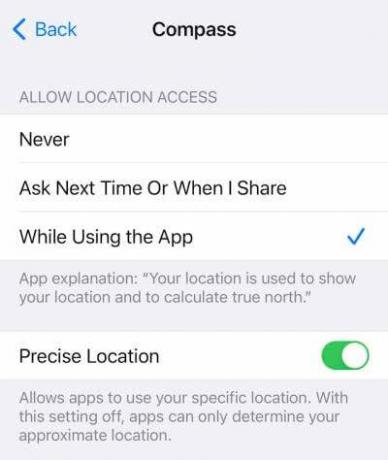
- الآن ، اضغط على بوصلة، و تحت السماح بالموقع وصول، انقر على أثناء استخدام التطبيق.
- يجب أن يؤدي هذا إلى إصلاح المشكلة ، ويجب أن يعمل التطبيق مرة أخرى ؛ إذا لم يكن كذلك ، فانتقل إلى الإصلاح التالي.
الإصلاح 3: حذف التطبيق وإعادة تثبيته
إذا كانت Compass Backtrack تعطي قراءات خاطئة وأن تطبيقات الطرف الثالث الأخرى تعطي قراءات جيدة ، فإننا نوصي بإعادة تثبيت التطبيق. اتبع الخطوات أدناه لإلغاء تثبيت تطبيق Compass Backtrack وإعادة تثبيته:
الإعلانات
- أولاً ، اضغط على التاج الرقمي على شاشتك الرئيسية.
- اضغط مع الاستمرار البوصلة التراجع حتى تظهر الخيارات.

- انقر على تحرير التطبيقات وانقر فوق حذف.
- اضغط على Digital Crown للإنهاء إلغاء التثبيت تطبيق Compass Backtrack.
لتثبيت Compass Backtrack:
- اضغط على متجر التطبيقات واضغط على بحث.
- ابحث عن تطبيق Compass Backtrack وانقر على Get.
- يرجى الانتظار حتى يتم تثبيت التطبيق ، وبعد التثبيت ، قم بمعايرته والبدء في استخدامه.
الإصلاح 4: إصلاح ميزة نقاط الطريق المفقودة
إذا كنت تستخدم أحدث إصدار من watchOS ، وهو watchOS 9 ، فربما تعرف بالفعل ميزة Waypoints الجديدة. هذه الميزة غير متوفرة في إصدارات watchOS السابقة. قد لا تعمل هذه الميزة في بعض المواقف. لجعلها تعمل مرة أخرى ، اتبع الخطوات أدناه:
الإعلانات
- السبب الرئيسي وراء عدم عمل هذه الميزة هو أنك لم تقم بتمكين المواقع الدقيقة. دعونا نشغلها على الفور.
- افتح Apple Watch واضغط على ملف إعدادات برنامج.
- انقر على الخصوصية والأمن.
- الآن ، اضغط على خدمات الموقع ثم البوصلة.
- يُمكَِن الموقع الدقيق.
- أقفل ال إعدادات app وتحقق مما إذا كانت الإحداثيات مرئية الآن.
الإصلاح 5: قم بتشغيل معايرة البوصلة على جهاز iPhone الخاص بك
يجب تشغيل إعداد معايرة البوصلة على جهاز iPhone الخاص بك حتى يعمل تطبيق Compass Backtrack بدقة. اتبع الخطوات أدناه لتشغيل هذه الإعدادات:
- افتح iPhone الخاص بك واضغط على ملف إعدادات برنامج.
- انقر على الخصوصية والأمن وانتقل لأسفل إلى موقعخدمات.
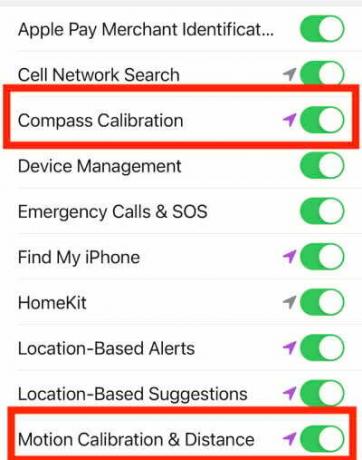
- الآن اضغط على خدمات النظام وتشغيل معايرة البوصلة ومعايرة الحركة والمسافة.
- يجب أن يبدأ تطبيق Compass Backtrack الخاص بك في العمل الآن. إذا لم يكن كذلك ، فأعد تثبيت التطبيق على iPhone و Apple Watch.
خاتمة
يعد Compass Backtrack أحد أفضل التطبيقات لتتبع خطواتك. من خلال هذه المقالة ، نأمل أن نكون قد ساعدناك في حل مشكلتك مع تطبيق Compass Backtrack. إذا كان لديك أي استفسارات أخرى ، يرجى التعليق أدناه.



